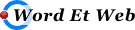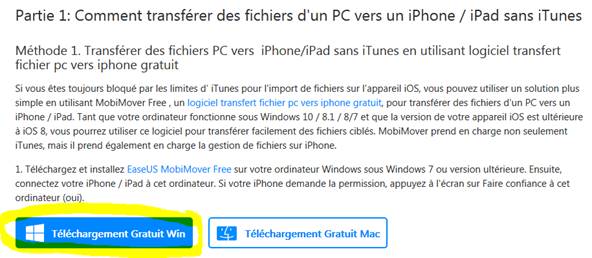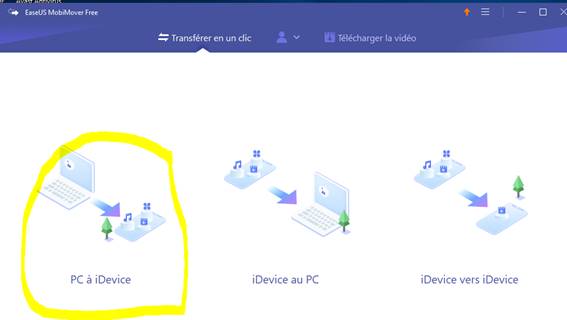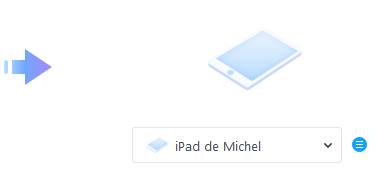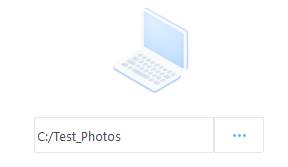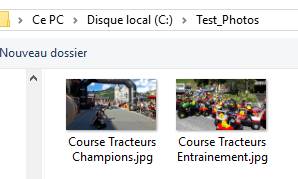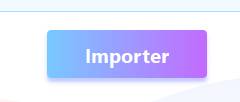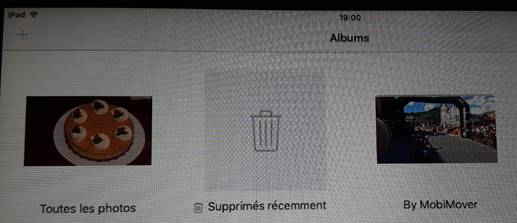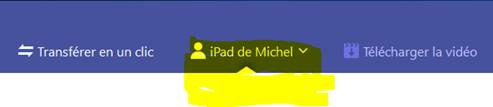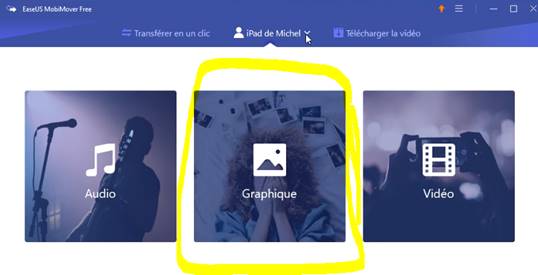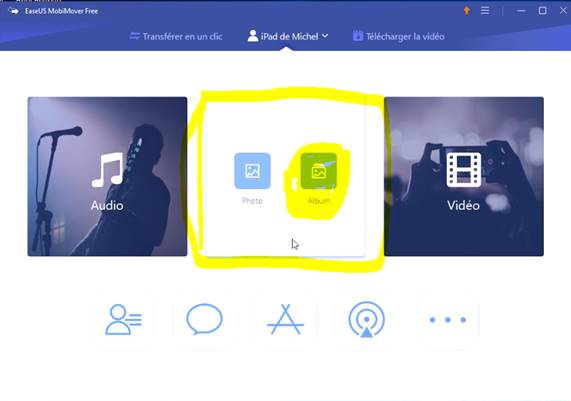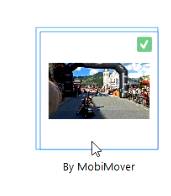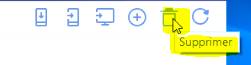|
Transférer des photos depuis Windows vers IPAD sans passer
par iTunes
EaseUS MobiMover
Mise à jour le 18 janvier 2022 Avertissement : Depuis 2020 je n’arrive plus à utiliser le logiciel EaseUS MobiMover pour transférer mes photos sur mon IPAD. J’ai dû me
retourner vers le logiciel « DearMob Iphone Manager » dont j’ai acheté la licence : iPad - DearMob iPhone Manager
- Transfert fichiers et photos de
Windows vers IPAD Mise à jour du
17 janvier 2019 - Réalisé avec les versions IOS 9.3.5
et IOS 12.1 Sans iTunes, transférer vos photos depuis votre ordinateur Windows vers
votre IPAD. Pas besoin de passer par iTunes. Il suffit de télécharger le logiciel : ·
EaseUS MobiMover Gratuit
Le principe est le suivant : ·
EaseUS MobiMover Copier
les photos dans un dossier temporaire sur l’IPAD ·
Sur l’IPAD : Déplacer
les photos sélectionnées sur la Pellicule ·
EaseUS MobiMover Supprimer
le dossier temporaire xxx EaseUS MobiMover - Copier les photos sur l’IPAD
Mise à jour du
17 janvier 2019 Télécharger et installer EaseUS MobiMover Télécharger - EaseUS MobiMover (Gratuit) Lancement de EaseUS
MobiMover :
Sélectionner l’IPAD :
Sélectionner « PC à iDevice » : Cliquer sur les trois points et
sélectionner « Sélectionner Dossier »
Cliquer sur les trois points et
sélectionner « Sélectionner Fichiers »
Cliquer sur
« Importer » :
Le transfert se fait du PC
Windows vers l’IPAD. Sur l’IPAD, l’album « By MobiMover » a été créé et contient les 2 photos
envoyées depuis Windows.
IPAD - icône
« Photos » -
Déplacer les photos dans « Pellicule »
Mise à jour du 17 janvier 2019 Dans l’IPAD, lancer l’application
« Photos » Entrer dans l’album « By MobiMover » Sélectionner les photos à
transférer dans la pellicule Cliquer l’icône de
« Partage » puis cliquer sur « Dupliquer » Et … voila les photos sont
transférées dans la « Pellicule ». EaseUS MobiMover - Supprimer l’album « By MobiMover »
Mise à jour du 17 janvier 2019 Une fois les photos transférées
dans la « Pellicule » il s’agit de supprimer l’album
temporaire : « By MobiMover » Sélectionner votre IPAD :
Cliquer sur Graphique :
Puis cliquer sur Album :
Sélectionner supprimer l’album temporaire
« By MobiMover »
Puis cliquer sur la poubelle.
C’est fini. |
|